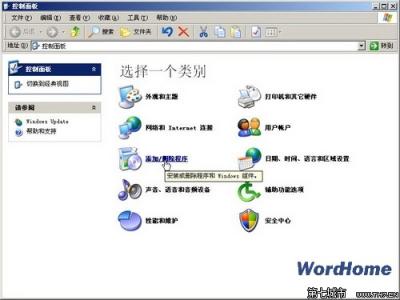微软提供的公式编辑器输入美观,是各种出版物排版首选的公式输入工具,但在Excel2007却没有直接显示在什么位置,怎么用公式编辑器,本文图文教你怎么调用公式编辑器3.0。
怎么在Excel2007 中使用公式编辑器?――工具/原料Excel2007
公式编辑器3.0
怎么在Excel2007 中使用公式编辑器?――方法/步骤怎么在Excel2007 中使用公式编辑器? 1、
打开Excel文件,在excel2007的插入栏位点击插入-对象!
怎么在Excel2007 中使用公式编辑器? 2、
在插入对象选项卡选择新建--公式编辑器3.0,点击确定!
怎么在Excel2007 中使用公式编辑器? 3、
出现数学公式编辑器提示,直接点击是就可以了!随后会弹出帮助教程!会使用的直接略过!
怎么在Excel2007 中使用公式编辑器?_公式编辑器怎么用
怎么在Excel2007 中使用公式编辑器? 4、
公式编辑器出现后,选择任意公式形式的格式,按格式输入就行了!
怎么在Excel2007 中使用公式编辑器? 5、
本例输入一个时间函数公式!公式编辑器输入的公式是最漂亮的了!

 爱华网
爱华网